Tutoriel Jaycut
par
popularité : 13%

![]() 1- S’incrire sur Jaycut
1- S’incrire sur Jaycut
http://jaycut.com
![]() 2- Créer son projet
2- Créer son projet
Nommer votre projet en cliquant sur "ajouter un média"

Une fenêtre s’ouvre qui permet de télécharger ses médias.
A noter que la version gratuite de Jaycut permet de stocker 2Go de données et d’exporter 20 vidéos par mois.
![]() 3- Importez vos médias
3- Importez vos médias
Cliquer sur "mon ordinateur" puis suivant puis parcourir vos fichier pour exporter votre vidéo.
Cliquer ensuite sur "télécharger"

Attendre la fin du téléchargement

Une fois le/les téléchargements finis cliquer sur la croix

Les limitations de la version gratuite permettent de charger des fichiers de 250 Mo maximum et le montage final devra avoir une durée inférieure à 30 minutes.
![]() 4- Caler les vidéos
4- Caler les vidéos
Faites un glisser/déposer de puis l’onglet vidéo sur la time-line.
Cette time-line comprend :
- 2 pistes vidéos A et B
- 1 piste texte pour les titres ou sous-titres
- 1 piste de transition pour l’enchaînement des séquences
- 1 piste audio permettant d’ajouter de la musique ou des commentaires
Pour réduire la durée d’une vidéo il suffit d’attraper avec la souris l’une des flèches bornant chaque extrémité de la séquence.
Pour découper une séquence utiliser l’outil ciseaux et cliquer sur l’endroit où l’on veut couper.
En réalité vous générer une seconde copie redimentionnée. En étirant avec les flèches, on peut redonner à la séquence sa longueur originelle.
Pour supprimer un élément de la Time-Line, il faut le glisser en dehors ou appuyer sur la touche "suppr" du clavier.

![]() 5- Enchaîner les séquences.
5- Enchaîner les séquences.
Pour enchaîner avec des effets, il faut que les transitions soient en alternance entre la piste Vidéo A et la piste vidéo B et qu’elles se chevauchent.
Placez un effet de transition (dans l’onglet transition) entre les 2 vidéos, dans la piste intitulée Transitions. La durée de l’effet de transition est définie par le temps de chevauchement des 2 pistes vidéo. Pour juger du rendu, cliquez sur "Aperçu Vidéo" sous la fenêtre visualisation.
![]() 6- Régler les effets spéciaux
6- Régler les effets spéciaux
Double cliquez sur une séquence vidéo dans la timeline pour ouvrir le panneau de réglage.

3 onglets sont apparus :![]() Vidéo
Vidéo![]() Son/musique
Son/musique![]() Effets
Effets
Sous l’onglet Vidéo, un curseur permet de régler la vitesse de la séquence pour créer des ralentis ou des accélérés.
Dans l’onglets Effets vous pouvez modifier la couleur dominante de la séquence (sensibilité), jouer sur la luminosité, nuance, saturation des couleurs...faire des séquences en noir et blanc...
![]() 7 Ajouter des photos
7 Ajouter des photos
Peut être utile à la réalisation de fonds, par exemple pour faire des menus au début de la vidéo ou lors d’un passage sur une autre séquence.
Il est aussi possible de faire un diaporama qu’avec des photos.
On peut appliquer des effets spéciaux sur les photos (voir ci-dessus : étape 6)
![]() 8- Mettre des titres et sous-titres
8- Mettre des titres et sous-titres
Cliquez dans sur l’onglet "Autres"

On y trouve des images fixes ou animées.
L’éléments "couleur" se place sur une piste vidéo et permet de placer un fond de couleur derrière un titre si l’on ne veut pas voir la vidéo.

Pour le texte si suffit de faire un déposer-glisser au dessus de la timeline pour pouvoir voir apparaitre les différents réglages (taille, couleur, alignement,...)

![]() 9- Travailler la Bande son
9- Travailler la Bande son
On peut illustrer les clips avec de la musique. (attention aux droits d’auteurs , il est possible de télécharger des musique gratuites sur des sites comme Jamendo en respectant les licences Creative Commons)

Doucle clic sur la piste audio pour paramétrer le volume et le fondu (début et fin pour le réglage progressif du volume)
Il est possible d’éditer le son des séquences vidéo ou de le supprimer (en cochant muet) si on souhaite un clip musical sans le son direct.
![]() 10- Télécharger ou publier
10- Télécharger ou publier
Une fois le montage terminé, exporter le montage en cliquant "publier/télécharger" en bas à droite.
Plusieurs formats sont disponibles, choisissez votre format et cliquer sur publier le clip vidéo.
On reçoit un mail pour le lien de téléchargement. La vidéo est visible sur la page perso Jaycut accompagnée d’un lien de partage et d’un code "Embed" à copier pour la publication sur blog ou autres.






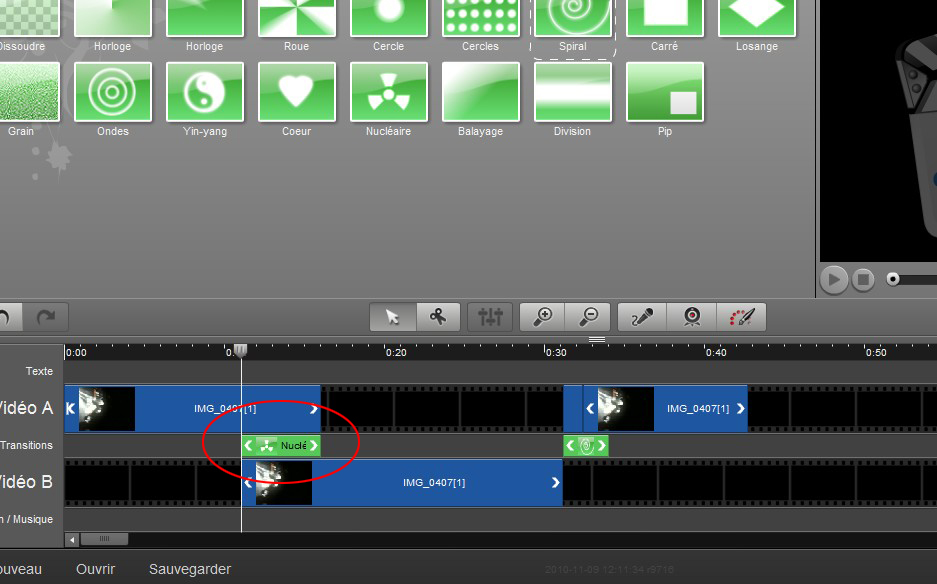
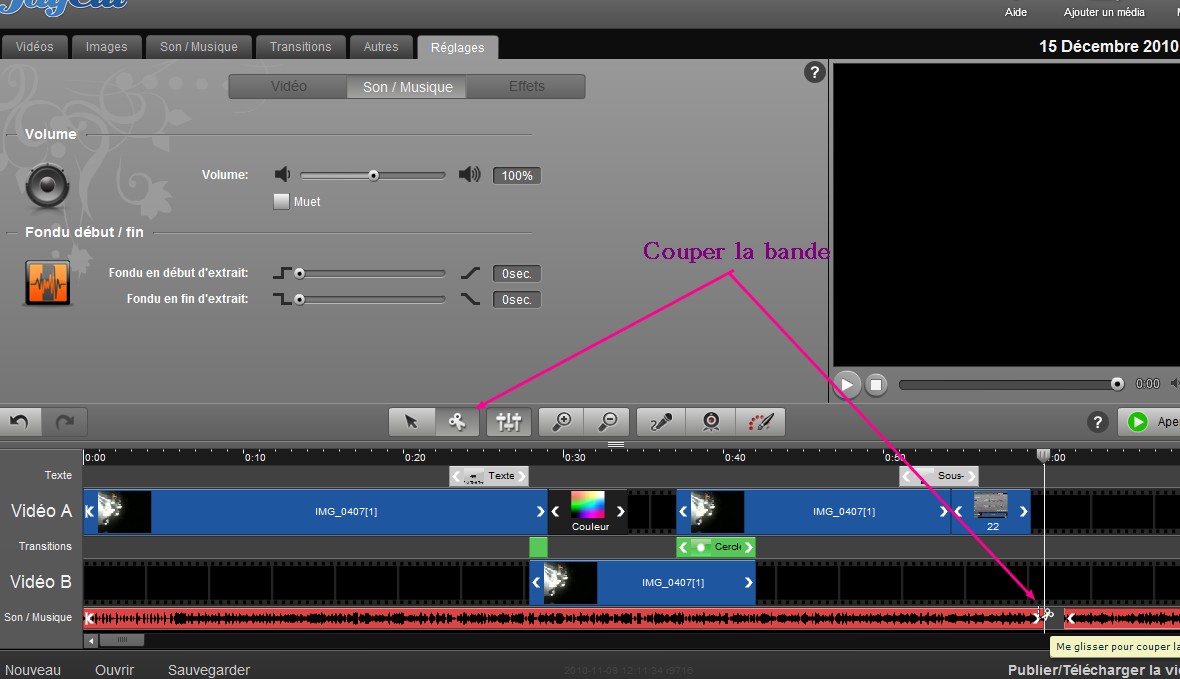
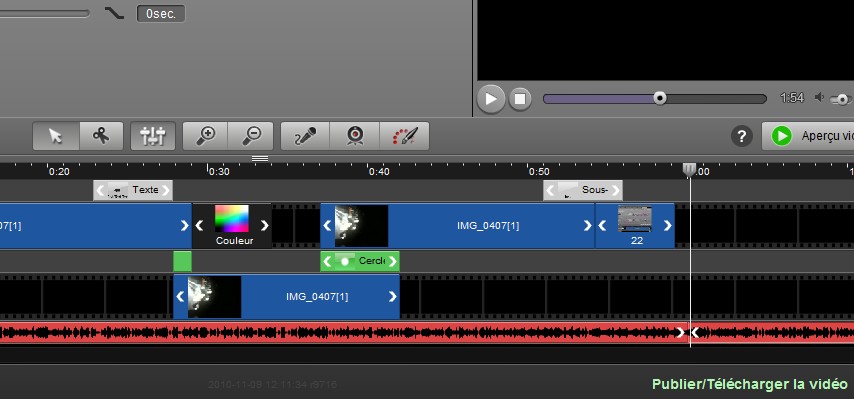
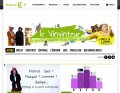
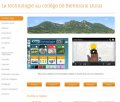
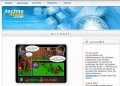
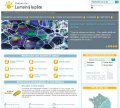
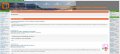
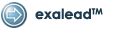
Commentaires